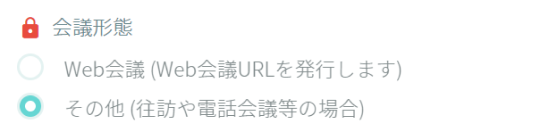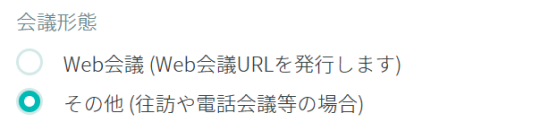この機能は、プレミアムプランのチーム用予約ページでご利用いただけます。
テンプレート機能を有効にし、テンプレートを作成することで以下が可能になります。
- チーム用予約ページの作成をテンプレートからの作成のみに制限
- テンプレートごとに、予約ページ作成数上限を設定
- テンプレートごとに、紐づく予約ページの一部設定項目の編集可否を設定
(管理者のみ編集可 or 全員編集可)
以下のような場合にお使いください。
- 各社員が自由にチーム用予約ページを作成するのを制限したい
- ロゴや規約など、会社単位でチーム用予約ページの設定内容を共通化させたい
▼予約ページはテンプレートからのみ作成可能
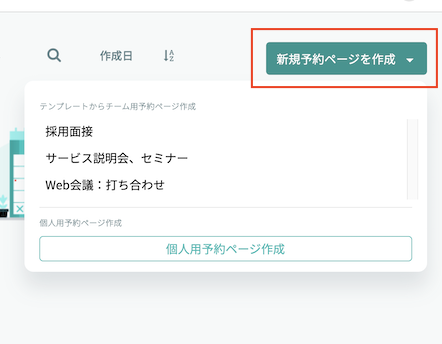
▼テンプレートで各項目を制限可能
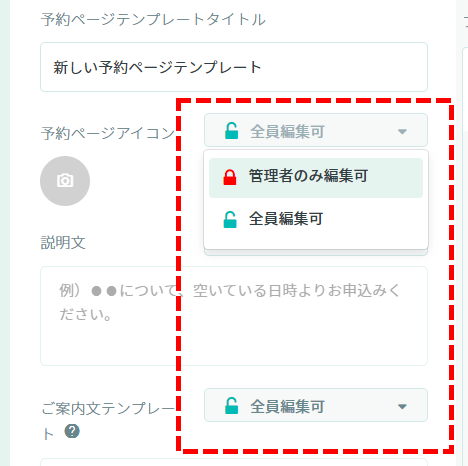
前提条件
1. チーム用の予約ページで利用できる機能です。
個人用の予約ページでテンプレートを使用することはできません。
当機能を有効にすると、「新規予約ページを作成」をクリック後に、テンプレートまたは「個人用予約ページを作成」を選択する画面が表示されるようになります。
予約ページの「詳細設定」で、個人用とチーム用の切り替えはできません。
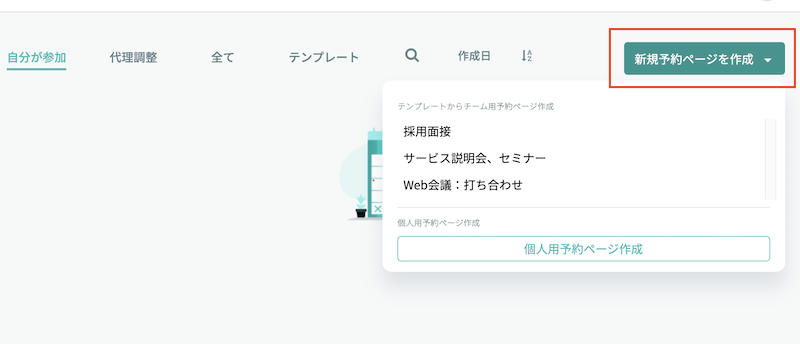
2. テンプレートを設定できるのは、管理者と調整アポ管理者のみです。
当機能を有効にすると、管理者・調整アポ管理者の権限が付与されている社員のダッシュボードに、「テンプレート」タブが表示されます。
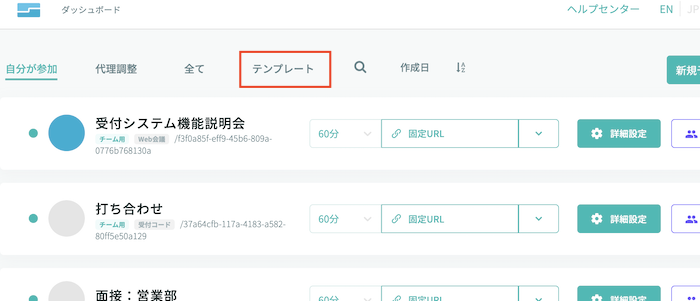
3. Google Workspace連携の全体認証には対応していません。
全体認証でカレンダーを連携している場合、当機能を有効にすることができません。
4. 当機能を”有効”または”無効”にするには、弊社で事前設定が必要となります。
ご希望の場合は、以下手順でご対応ください。
以下 注意事項 を必ずお読みください。
- “有効”にする場合、作成済みのチーム用予約ページを全て削除してから、”有効”にする必要があります。
- “有効”から“無効”にする場合、テンプレートから作成したチーム用予約ページは全て利用不可(ダッシュボードからも非表示)になります。
- 「有効→無効→有効」のように、再度“有効”にすることはデータの不整合が発生する恐れがあるため、基本的にできません。もし実施する場合は、全てのテンプレートや予約ページを削除する必要があります。
以下ご対応をお願いいたします。
- “有効”にする場合は、全てのチーム用予約ページを削除してください。
- “無効”にする場合は、全てのチーム用予約ページの運用を停止してください。
作成済みのチーム用予約ページを残したい場合は、各予約ページをテンプレートに紐付け、または紐づけ解除の作業(有償)をお申込みください。
詳細は お問い合わせください。
(”有効”にする場合、チーム用予約ページは必ずテンプレートに紐付かせる必要があります)
以下フォームご記入の上、お問い合わせよりお送りください。
【テンプレート機能の有効依頼フォーム】
・管理者のメールアドレス:
・全てのチーム用予約ページを削除済みか:削除済み
【テンプレート機能の無効依頼フォーム】
・管理者のメールアドレス:
・全てのチーム用予約ページを運用停止済みか:停止済み(今後利用なし)
テンプレートを使って予約ページを作成する
最初に、管理者・調整アポ管理者がテンプレートを作成します。
その後、各社員がそのテンプレートを選択して、チーム用の予約ページを作成します。
予約ページ作成後でも、テンプレートの設定を編集すると、紐づく予約ページが同じ内容で更新されます。
テンプレートを作成する
ダッシュボードより、「テンプレート」から、画面右上にある「新規テンプレートを作成」をクリックします。
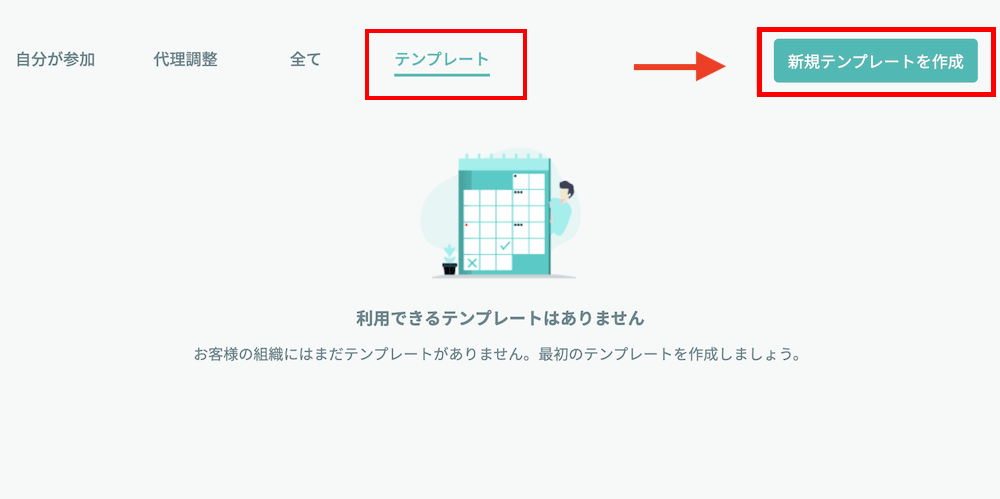
テンプレートの設定画面が表示されます。
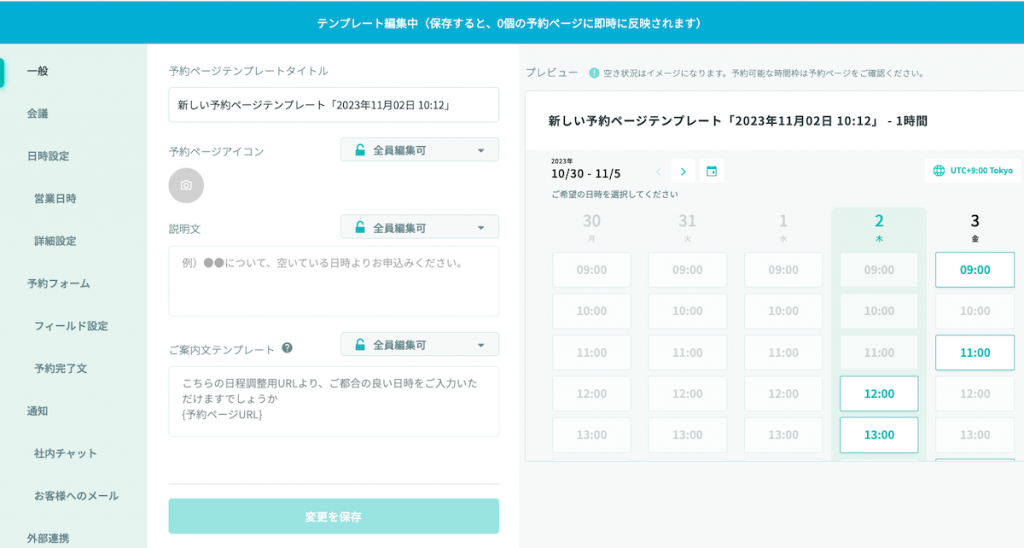
予約ページの一部設定項目について、各社員での編集可否を設定することができます。
テンプレートで管理できる項目には、「管理者のみ編集可」と「全員編集可」が選択できるようになっています。
デフォルトは「全員編集可」が選択されていますので、テンプレート側で制御したい項目は「管理者のみ編集可」に変更してください。
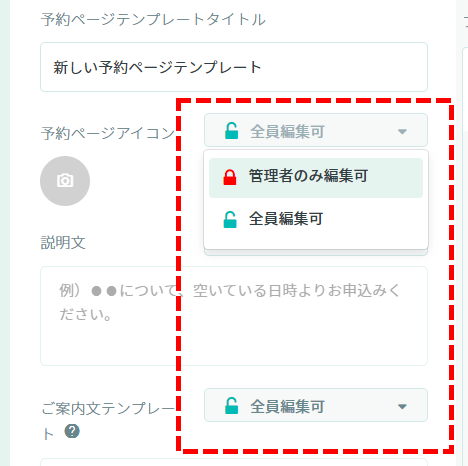
| Item Name | Detail |
|---|---|
| 管理者のみ編集可 |
テンプレート側で設定値を指定することができます。 予約ページ側では鍵マークが表示され、設定値が編集できないようになります。 <テンプレートに紐づく予約ページの「詳細設定」の表示> |
|
全員編集可 (デフォルト) |
テンプレート側では設定値を指定することはできません。 予約ページ側で各社員が設定を編集することができます。 <テンプレートに紐づく予約ページの「詳細設定」の表示> |
設定が終わりましたら、「変更を保存」ボタンをクリックします。テンプレートが更新されます。
テンプレートで予約ページを管理する
ダッシュボードの「テンプレート」から、該当テンプレートの右側にある「・・・」から詳細設定をクリックします。
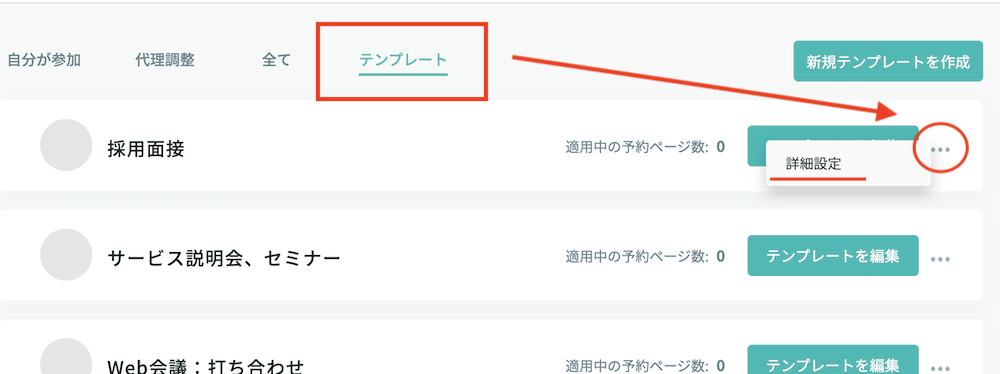
作成可能な予約ページ数
該当テンプレートから作成できる予約ページ数を設定することができます。
デフォルトは「3ページ」で設定されています。
上限値まで予約ページが作成された場合、そのテンプレートは予約ページ作成時に選択できないようになります。
「このテンプレートから作成可能な予約ページ数」でページ数を入力して、保存します。
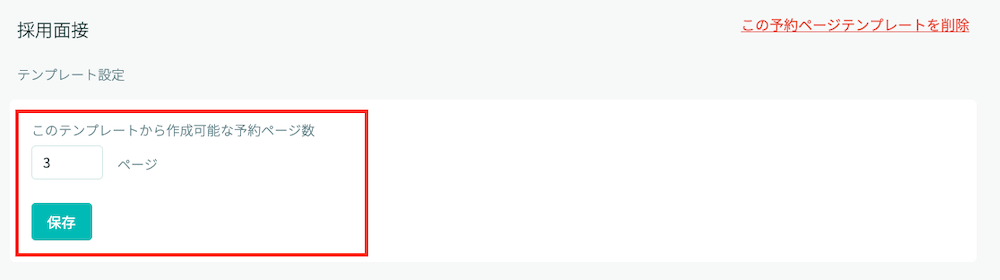
作成済みの予約ページ一覧
該当テンプレートを使って作成された予約ページの一覧が表示されます。
その予約ページから、過去30日または過去90日に予約された数を把握することができます。
さらに「・・・」から、その予約ページの詳細設定画面に遷移することや、予約ページ自体を削除することも可能です。
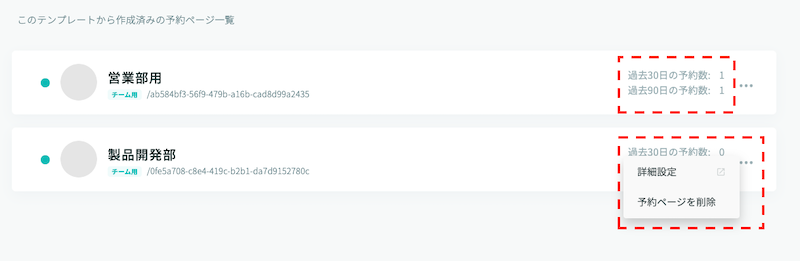
テンプレートを編集する
ダッシュボードの「テンプレート」から、該当テンプレートの右側にある「テンプレートを編集」ボタンをクリックします。
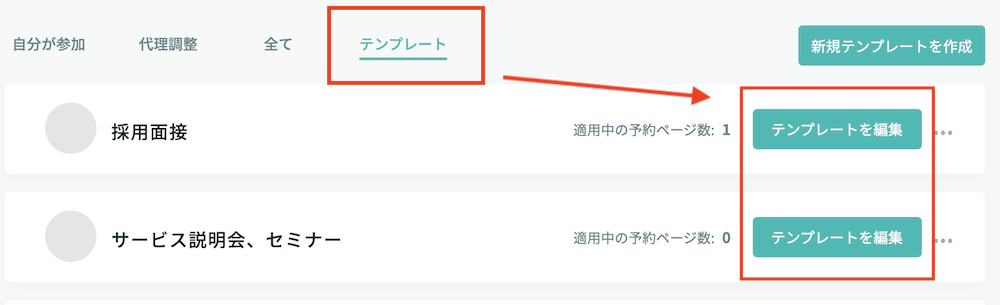
テンプレートの編集画面が表示されます。
すでに、該当のテンプレートから予約ページ作成後でも、テンプレート側の設定を変更すると、紐付いている予約ページにも同じ内容で更新されます。
(例:テンプレート上で、[管理者のみ編集可]から[全員編集可]に変更した場合、そのテンプレートから作成された予約ページにも、編集可能になります)
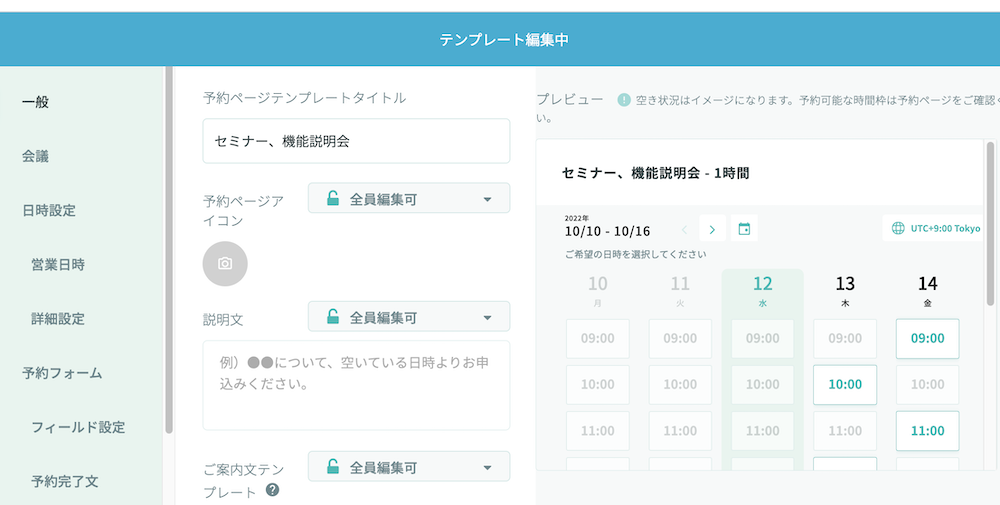
テンプレートを削除する
ダッシュボードの「テンプレート」から、該当テンプレートの右側にある「・・・」から詳細設定をクリックします。
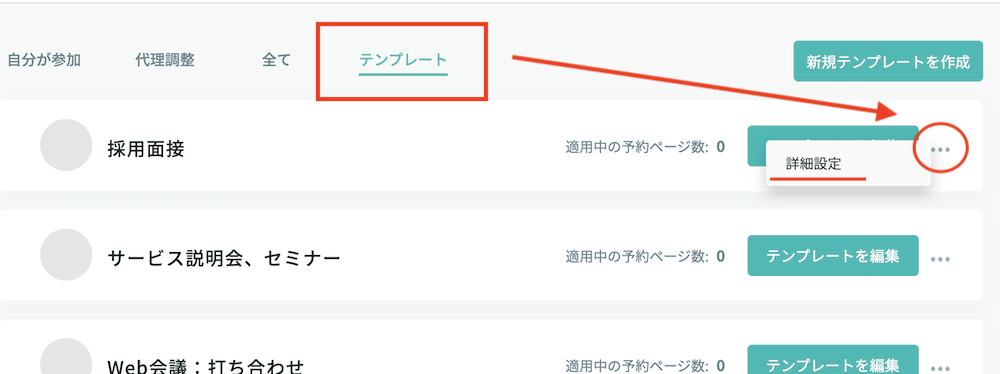
表示された画面の右上にある、「この予約ページテンプレートを削除」をクリックするとテンプレートが削除できます。
テンプレートを削除すると、テンプレートから作成した予約ページも一緒に削除されますので、ご確認のうえ削除の操作をお願いします。
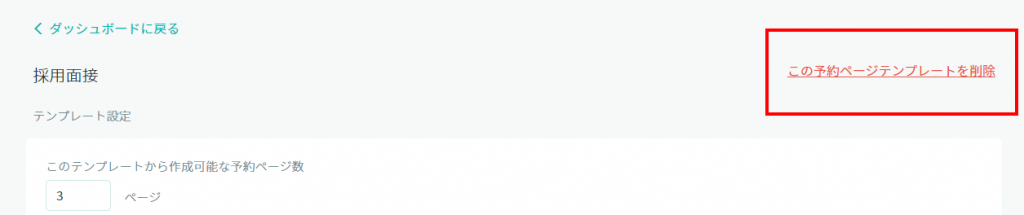
新規予約ページを作成する
テンプレート機能が有効な場合の予約ページの新規作成方法は、個人用とチーム用で異なります。
ダッシュボードの「新規予約ページを作成」ボタンをクリックします。
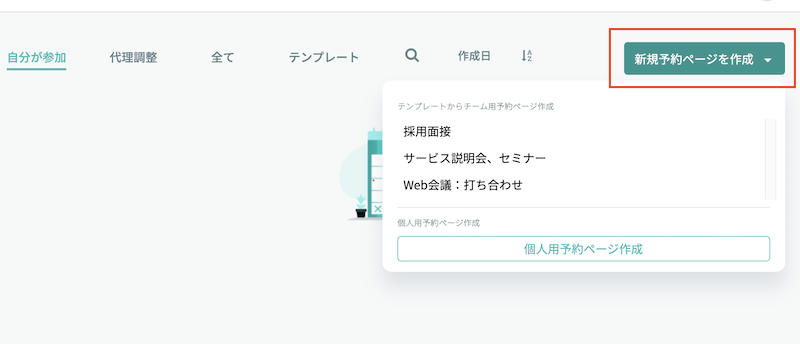
チーム用の予約ページを作成する
利用したいテンプレートを選択して、予約ページを作成します。
チーム用の予約ページはテンプレートから作成のみとなります。テンプレートを選択しないで予約ページを作成することはできません。
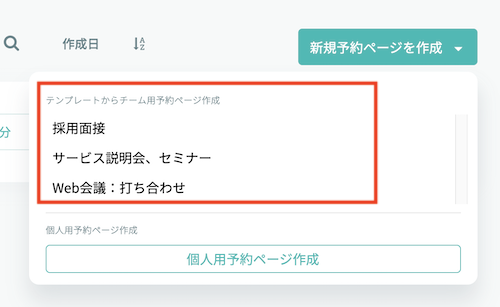
テンプレートで「全員編集可」になっている項目は、予約ページで変更が可能です。
予約ページの「詳細設定」より設定を行います。
個人用の予約ページを作成する
「個人用予約ページ作成」を選択して、予約ページを作成します。
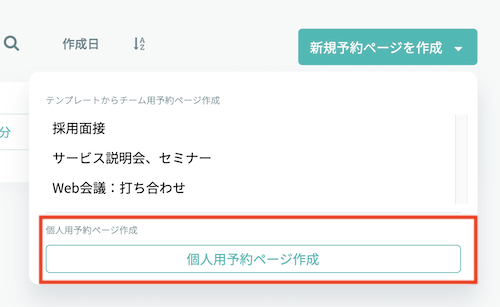
個人用の予約ページにはテンプレートは利用できないため、各社員が自由に編集可能です。
以上、予約ページを効率的に管理できますので、ぜひご活用くださいませ!